Rumah >Tutorial sistem >Siri Windows >Langkah untuk menutup ruang simpanan 7g dan kemudian membukanya dalam win11_Langkah untuk menutup dan membuka ruang simpanan 7g dalam win11
Langkah untuk menutup ruang simpanan 7g dan kemudian membukanya dalam win11_Langkah untuk menutup dan membuka ruang simpanan 7g dalam win11
- WBOYWBOYWBOYWBOYWBOYWBOYWBOYWBOYWBOYWBOYWBOYWBOYWBke hadapan
- 2024-03-20 17:20:32725semak imbas
PHP Editor Apple akan memperkenalkan anda cara menutup dan kemudian membuka ruang simpanan 7G dalam sistem Win11. Sistem Win11 akan menempah ruang 7G untuk sistem secara lalai Jika anda ingin menutup ruang yang dikhaskan ini dan membukanya semula, anda boleh mengikuti langkah di bawah.
Langkah 1: Pertama, tekan Win +
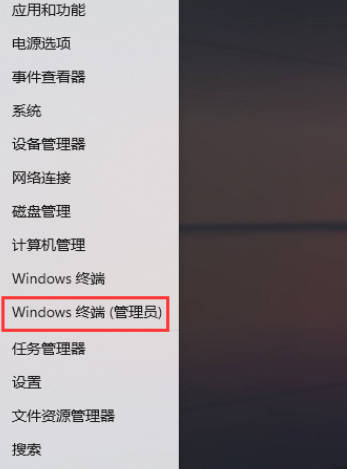
Langkah 2: Gunakan DISM untuk melumpuhkan atau mendayakan ruang simpanan dengan cepat: Semak sama ada ruang simpanan sistem didayakan DISM.exe /Online /Get-ReservedStorageState.
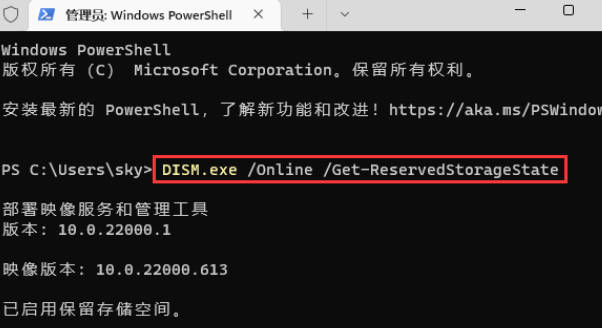
Langkah 3: Lumpuhkan ruang simpanan sistem DISM.exe /Online /Set-ReservedStorageState /State:Disabled.

Langkah 4: Dayakan ruang simpanan sistem DISM.exe /Online /Set-ReservedStorageState /State:Enabled.
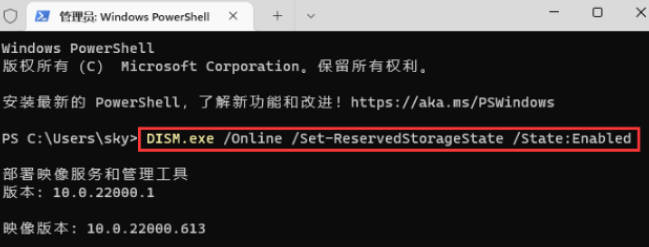
Atas ialah kandungan terperinci Langkah untuk menutup ruang simpanan 7g dan kemudian membukanya dalam win11_Langkah untuk menutup dan membuka ruang simpanan 7g dalam win11. Untuk maklumat lanjut, sila ikut artikel berkaitan lain di laman web China PHP!
Artikel berkaitan
Lihat lagi- 怎样关闭管理员权限
- Bagaimana untuk menyemak sama ada Win11 adalah versi rasmi
- Bagaimana untuk menetapkan kata laluan kuasa hidup win11
- Bagaimana untuk melangkau rangkaian pada komputer baru win11
- Bagaimana untuk menukar antara muka sistem win11 kepada versi klasik? Bagaimana untuk menukar antara muka sistem win11 kepada versi klasik

